java中的while循环,do...while循环,for循环在c#中也有且语法和执行过程完全一样,不过c#中引入了一种新的循环foreach
2.1.1基本循环语句
1.while循环:先判断条件是否满足,再执行里面的语句。语法如下
while(条件表达式)
{
代码快
}
2.do,,,while循环:先执行再判断条件,所以至少会执行一次。语法如下
do
{
代码块
}while(条件表达式)
3.for循环:常常用在确定循环次数的情况下。语法如下
for(表达式1;表达式2;表达式3)
{
代码块
}
4.foreach循环:循环取出集合或者数组中的每一个元素,然后对每个元素都执行一次循环体的操作。语法如下
foreach(类型 元素(局部变量) in 集合或者数组)
{
代码块
}
例:

1 using System; 2 using System.Collections.Generic; 3 using System.Linq; 4 using System.Text; 5 using System.Threading.Tasks; 6 7 namespace helloWorld 8 { 9 /// <summary> 10 /// 演示如何使用foreach循环 11 /// </summary> 12 class Program 13 { 14 static void Main(string[] args) 15 { 16 Console.WriteLine("please input a string: ");//输入提示 17 string line = Console.ReadLine();//从控制台读入字符串 18 //循环输出字符串中的字符 19 foreach (char c in line) 20 { 21 Console.WriteLine(c); 22 } 23 Console.ReadLine(); 24 } 25 } 26 }
2.1.2VS调试技巧
1.设置断点:将光标停留在该行,按F9键
如图
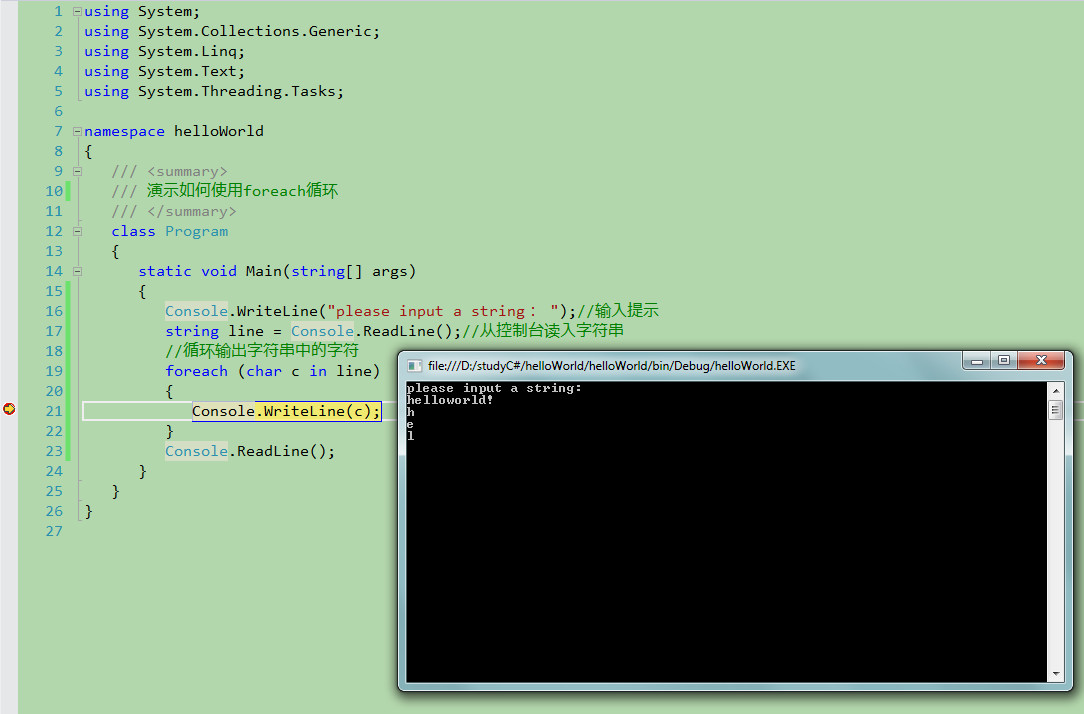
小技巧:
在vs中断点的设置和删除方法有多种:
1.快捷键:光标停留在某行,按F9键
2.鼠标:用鼠标点击代码编辑器左侧的灰色区域
3.使用鼠标右键菜单:光标停留在某行,单击鼠标右键,在弹出菜单选择【断点->插入断点】或选择【删除断点】
4.使用菜单:光标停留在某行,在vs菜单中选择【调试->切换断点】
2.监视变量值
按F5键执行,在IDE窗口下方看见监视窗口,在该窗口点击名称下的空白单元格输入要监视的变量名,按回车即可看到其当前值。
如图
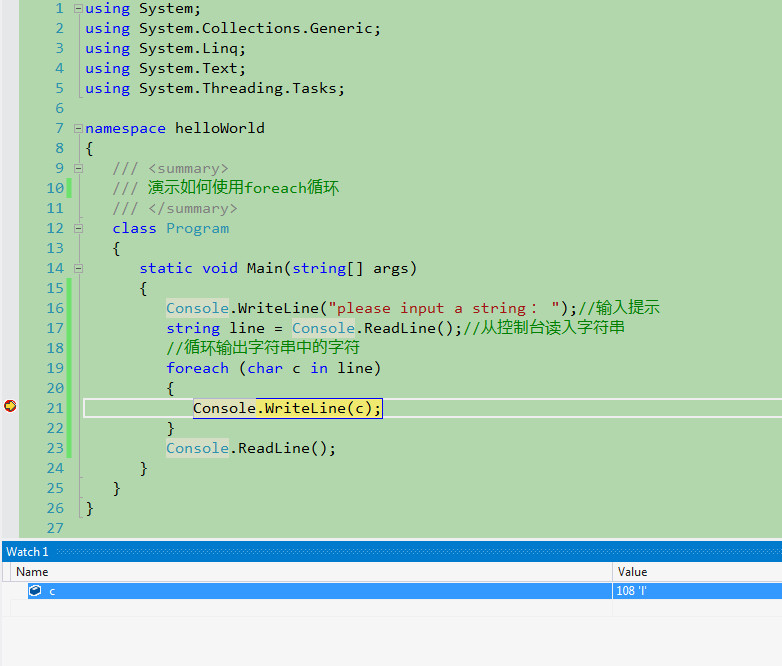
小技巧:
在vs菜单栏选择【调试->窗口->监视->监视窗口1】可以打开一个或多个监视窗口。
3.单步跟踪:按F10键是程序逐语句执行,通过监视窗口看到变量值的变化
小技巧:
F5——开始调试
shift+F5——停止调试
F9——设置或删除断点
F10——单步执行
